Produtos WooCommerce - O básico do gerenciamento de produtos de comércio eletrônico
Publicados: 2017-01-25Lançar e administrar uma loja WooCommerce é muito simples na perspectiva de longo prazo. Os começos são difíceis em qualquer campo. Para facilitar o início para você, discutirei o básico neste manual - produtos WooCommerce.
O gerenciamento de produtos no WooCommerce é semelhante às atividades no WordPress: adicionar postagens, editar páginas, atribuir categorias. A interface familiar ajuda a começar com WooCommerce para usuários do WordPress.
Produtos WooCommerce - informações gerais
Você pode acessar os produtos no nível do menu Produtos. Se você acabou de iniciar sua aventura no WooCommerce, provavelmente não terá produtos na lista. Você pode adicionar seu primeiro produto de forma simples clicando em Adicionar Produto . Incentivo você a instalar o tema Storefront e importar produtos de exemplo. Alguns deles são visíveis na captura de tela abaixo.
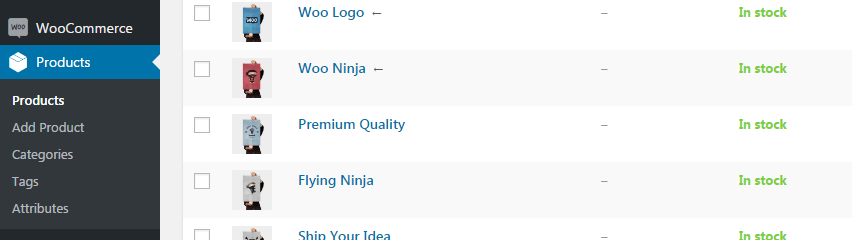
O WooCommerce oferece várias possibilidades para configurar produtos. O sistema é bastante universal: você pode vender tanto produtos físicos quanto digitais, ou seja, e-books. Você pode controlar o estoque, configurar promoções, códigos de desconto e muitas outras funções em sua loja WooCommerce. Você pode configurar todos esses recursos por conta própria, sem conhecimento especializado.
Como você já tem experiência com o WordPress, certamente sabe que gerenciar posts, adicionar novas categorias e editar o conteúdo das páginas é bastante simples. Não há nada mais complicado no gerenciamento de produtos.
Configuração simples de produtos WooCommerce - configurações principais
Assim que você acessar um produto selecionado ou adicionar um novo, a caixa de conteúdo do produto aparecerá. Parece o mesmo que em posts ou páginas. Você vai inserir a descrição do produto aqui. Abaixo você encontrará as configurações do produto. Graças a uma interface transparente dessa janela, gerenciar produtos no WooCommerce é simples.
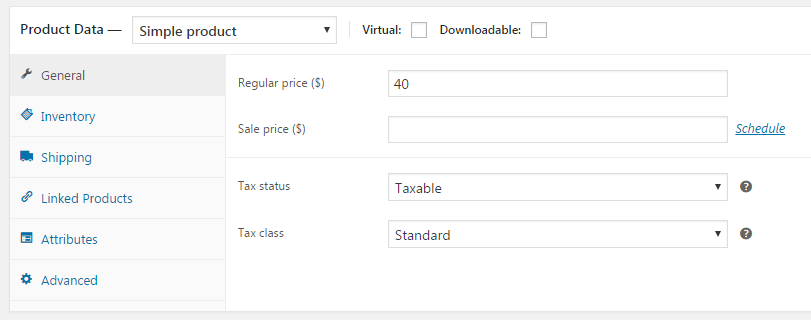
Como você pode ver na captura de tela acima, selecionei o produto Simples na lista de tipos de produtos. É nisso que vamos nos concentrar neste tutorial. Nas configurações gerais , você pode definir o preço normal e de venda. Depois de definir o preço de venda, ambos os preços estarão visíveis na loja e o normal será riscado. Aqui você também pode definir um cronograma para o seu desconto para que ele termine automaticamente, por exemplo, após uma semana.
Na parte inferior da janela, há configurações relacionadas a impostos. Para obter mais informações neste tópico, consulte nosso guia completo de impostos do WooCommerce.
Produtos virtuais e para download
Um novo produto é um produto físico por padrão. Na parte superior da janela com as configurações, você pode alterar o produto para um virtual e/ou baixável.
Se você selecionar virtual, as configurações relacionadas ao envio no lado esquerdo da janela desaparecerão. Uma vez que um produto virtual é vendido, você pode enviá-lo por e-mail - por exemplo, ingresso em PDF para um evento para ser impresso em casa. O interessante aqui é a possibilidade de definir um produto como físico com opção de download. Desta forma nós - como vendedor - receberemos informações sobre o produto adquirido e o cliente, além do produto, receberá automaticamente um arquivo definido por e-mail.
Inventário
A guia Inventário permite configurar como gerenciar o estoque. Você pode fazer isso manualmente. Quando você perceber que um determinado produto acabou, você definirá que ele está indisponível. Essa alteração é possível com a administração de estoque, que pode assumir valor Em estoque ou Esgotado .
Porém é muito melhor contar com a automação, ou seja, habilitar a opção de gerenciar o estoque pelo sistema. Gerenciar produtos no WooCommerce se torna muito mais conveniente, pois exige menos trabalho de você. Vou continuar a discutir essa opção em um momento.
Aqui, gostaria de mencionar o campo SKU, que permite introduzir um identificador de produto individual em nossa loja. Você também pode definir a venda unitária se, por algum motivo, desejar limitar o número de pedidos de um determinado produto a um por pedido.
Um exemplo de uso dessa opção são produtos personalizados de nossa própria fabricação ou produtos que exigem uma consulta mais profunda antes da fabricação.
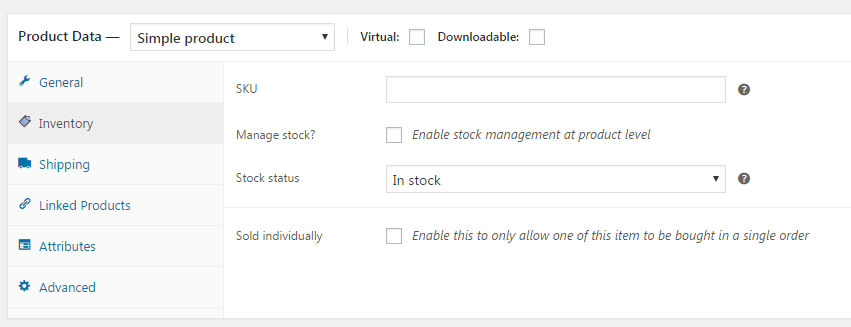
Mas deixe-me focar no gerenciamento de estoque. Aqui você simplesmente insere quantas unidades de um determinado produto estão em estoque. Esse estoque será atualizado a cada compra do produto.
Pedidos pendentes
Também temos uma opção adicional aqui - você pode ativar pedidos pendentes. Isso significa que um cliente pode fazer pedidos de produtos que não estão fisicamente em estoque. Vale a pena ativar essa opção se souber que pode receber rapidamente o produto no armazém de um distribuidor ou produtor.
Envio
Quando você vende um produto físico, pode definir aqui os parâmetros desse produto, como tamanho e peso. No futuro, graças ao uso de plugins como o envio flexível, você poderá definir o custo de envio dependendo do peso total dos produtos.
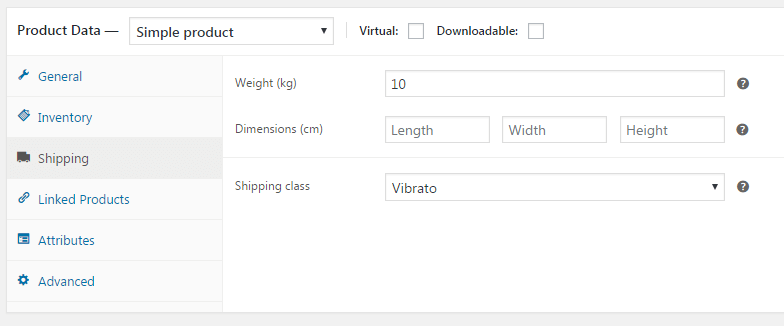

Nas configurações de envio, você pode configurar a classe de envio do produto. As classes de envio são semelhantes às categorias de produtos, mas agrupam os produtos por tipo de envio, ou seja, produtos grandes ou produtos feitos de vidro (que exigem envio frágil). Por exemplo, se você enviar itens de vidro, você pode definir uma classe apropriada para que, após esses produtos serem encontrados no carrinho, o cliente veja o método de envio que envolve a proteção do pacote contra danos. As classes de envio também são suportadas pelo plugin de envio flexível mencionado anteriormente.
Procurando por um plugin de envio gratuito do WooCommerce?
Crie regras de envio com base no peso, totais de pedidos ou contagem de itens. A melhor taxa de envio de tabela para WooCommerce. Período.
Download de graça ou acesse WordPress.orgProdutos vinculados
Você já ouviu falar de termos como up-selling ou cross-selling? Up-selling significa vender uma opção mais cara, por exemplo, um notebook com uma tela maior do que o cliente planejava comprar ou um conjunto maior de bolas de tênis. A venda cruzada é a venda de produtos relacionados ao produto selecionado pelo cliente. Tomando o exemplo do notebook, que seria um mouse, bolsa de notebook ou panos de limpeza de tela.
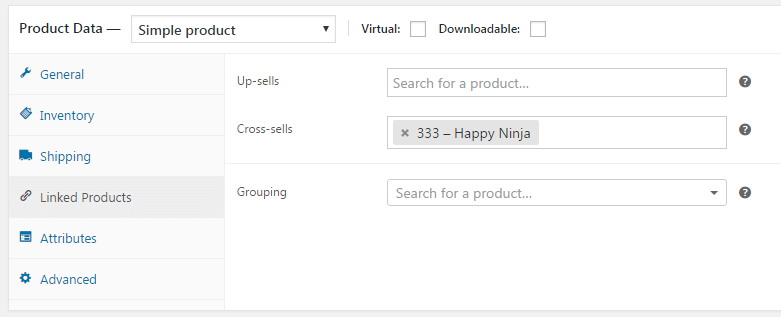
Você pode configurar todas essas opções aqui. Os produtos relacionados aos atualmente navegados pelo cliente serão sugeridos nas páginas do produto e do carrinho.
Em produtos relacionados, também existe a opção de agrupar produtos em pacotes.
Atributos
Os atributos do produto são recursos adicionais que você gostaria de atribuir aos produtos. A configuração permite que você os mostre na guia Informações Adicionais na página do produto - como na captura de tela abaixo.
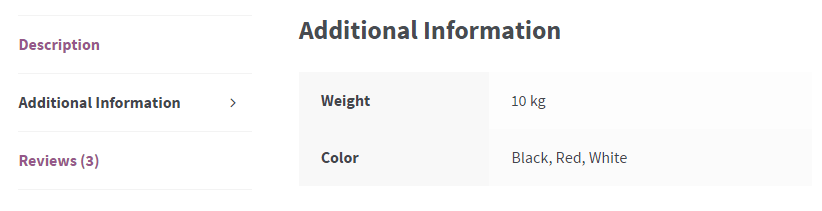
Os atributos também podem ser usados para filtrar produtos na lista de produtos. O cliente pode querer encontrar todas as t-shirts disponibilizadas pela nossa loja, que estão disponíveis em cinzento. Os atributos tornam isso possível. Outro exemplo: um notebook pode ter ou não um drive de DVD. Um atributo pode, portanto, ser uma unidade de DVD com valores sim e não . Em vez desses valores simples, você também pode usar o seguinte: Blu-ray , DVD ou none . Você tem total liberdade a esse respeito. Os atributos também podem ser usados para marcar características especiais de um produto.
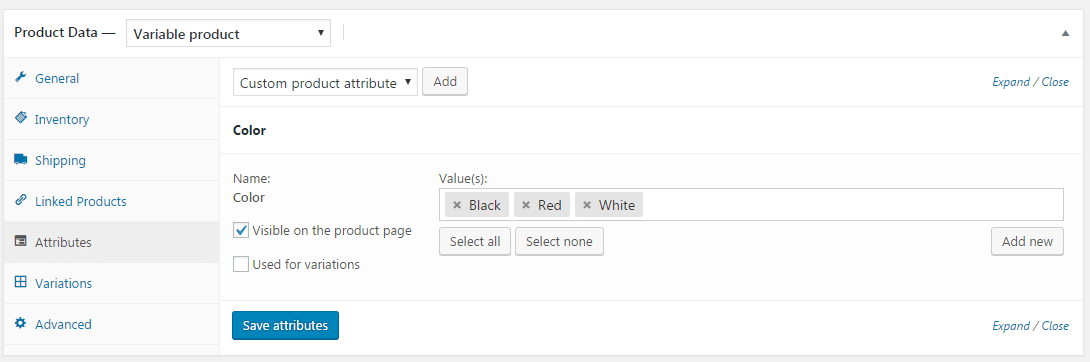
Os atributos são usados com mais frequência para criar produtos variáveis. Eles são uma base para produtos com variações. Em suma, temos a possibilidade de definir um produto (por exemplo, uma camiseta) com um atributo selecionado, por exemplo, a cor com os seguintes valores de exemplo: vermelho, amarelo e verde. Graças ao uso de variações, o cliente - inserindo um modelo de camiseta - poderá selecionar a cor de seu interesse com uma lista simples. A partir de agora, você certamente pode criar um produto separado para cada cor de camiseta, sem o uso de atributos ou variações.
Avançado
Aqui você pode adicionar uma nota ao pedido. Ele será mostrado ao cliente em um e-mail. Por exemplo, você pode adicionar uma nota sobre a necessidade de entrar em contato se o cliente solicitar um produto personalizado.
Nesta janela, você também pode incluir uma opinião em um produto. Os clientes poderão escrever suas avaliações. Administrar uma loja e gerenciar produtos no WooCommerce se torna muito mais conveniente quando somos inundados com avaliações positivas de nossos clientes :)
Categorias e tags
Essa função é baseada em uma funcionalidade padrão do WordPress. Ao adicionar uma postagem, você a vincula a uma categoria específica. Você pode fazer o mesmo com os produtos.
Você pode criar qualquer categoria, que você usará mais tarde, por exemplo, para criar o menu do site da sua loja. As tags também operam de maneira padrão semelhante ao WordPress.
Com categorias, você pode distribuir produtos, por exemplo, em roupas masculinas e femininas. As etiquetas podem ser úteis para descrever características adicionais do produto, por exemplo, cor ou acessórios. Ao navegar na loja, o cliente poderá pesquisar produtos com base nesses metadados adicionais.
Você está pronto para gerenciar produtos WooCommerce?
Neste guia, mostrei o básico relacionado ao gerenciamento de produtos. Você adquiriu a habilidade de adicionar produtos simples. O gerenciamento de produtos no WooCommerce não parece mais tão difícil, não é? :) Diga em um comentário abaixo se algum aspecto desse artigo ainda não está claro para você.
